- Aucune action n'a été prise car un redémarrage du système est requis est une erreur système que vous devez corriger rapidement.
- Étant donné que votre appareil doit toujours être entièrement utilisable, vous pouvez essayer l'une des solutions que nous énumérons ci-dessous.
- Apprenez à corriger les erreurs système comme un pro avec nos guides dans le Rubrique de dépannage.
- Notre collection d'articles dans le Concentrateur système Windows devrait aider chaque fois que des problèmes similaires se produisent.

Ce logiciel réparera les erreurs informatiques courantes, vous protégera contre la perte de fichiers, les logiciels malveillants, les pannes matérielles et optimisera votre PC pour des performances maximales. Résolvez les problèmes de PC et supprimez les virus maintenant en 3 étapes simples :
- Télécharger l'outil de réparation de PC Restoro qui vient avec des technologies brevetées (brevet disponible ici).
- Cliquez sur Lancer l'analyse pour trouver des problèmes Windows qui pourraient causer des problèmes de PC.
- Cliquez sur Tout réparer pour résoudre les problèmes affectant la sécurité et les performances de votre ordinateur
- Restoro a été téléchargé par 0 lecteurs ce mois-ci.
ERROR_FAIL_NOACTION_REBOOT est un erreur système et il est généralement représenté par Aucune action n'a été prise car un redémarrage du système est requis un message.
Cette erreur peut affecter n'importe quel système d'exploitation Windows, et Windows 10 ne fait pas exception, alors aujourd'hui, nous allons vous montrer comment le réparer correctement.
Comment corriger ERROR_FAIL_NOACTION_REBOOT ?
1. Vérifiez votre antivirus

Si vous voulez protéger votre PC contre les menaces en ligne, il est important d'avoir un outil antivirus installée.
Cependant, un logiciel antivirus tiers peut appliquer certaines politiques qui interfèrent avec votre système et provoquent l'apparition de cette erreur et d'autres.
Habituellement, la cause de ce problème est une fonctionnalité de sécurité qui interfère avec votre système, vous devez donc trouver cette fonctionnalité et la désactiver. Ce n'est pas une tâche simple, surtout si vous n'êtes pas familier avec les antivirus et la sécurité du système
Si vous ne trouvez pas la fonctionnalité problématique, vous pouvez désactiver complètement votre antivirus et vérifier si cela résout le problème. Enfin, vous pouvez également essayer de supprimer votre antivirus comme solution potentielle.
Cependant, étant donné que laisser votre appareil protégé comporte également de nombreux risques, nous vous recommandons d'utiliser VIPRE comme un antivirus plus fiable, avec un impact minimal sur les performances de votre système.
Bien entendu, l'impact n'est pas entièrement réduit, car l'outil a besoin de ressources pour exécuter une protection en temps réel et offrir une sécurité accrue contre les menaces en ligne.
Mais le nombre de faux positifs détectés par VIPRE – c'est-à-dire les bons processus que l'antivirus détecte comme potentiellement dangereux - est considérablement inférieur à celui d'autres logiciels similaires dans le industrie.

VIPRE Antivirus Plus
Avec VIPRE, vous bénéficiez d'une protection complète de l'appareil et d'une notification en cas de menace réelle.
Visitez le site Web
2. Supprimer les applications problématiques
Plusieurs utilisateurs ont signalé ce message d'erreur lors de l'utilisation Plex. Selon eux, ils ont réussi à résoudre le problème en supprimant l'application avec Programme de désinstallation IObit.
C'est un logiciel de désinstallation et il supprimera tous les fichiers et entrées de registre associés à l'application. Une fois l'application complètement supprimée, vous pouvez l'installer à nouveau et vérifier si le problème apparaît.
Gardez à l'esprit que cette erreur peut également apparaître avec d'autres applications, alors assurez-vous de les supprimer avec le logiciel de désinstallation, puis réinstallez-les.

Programme de désinstallation IObit
Ne laissez pas des traces de programmes indésirables interférer avec d'autres applications. Désinstallez-les avec IObit Uninstaller.
Visitez le site Web
3. Gardez votre système à jour
- presse Touche Windows + I pour ouvrir le Paramètres application.
- Naviguez vers le Mise à jour & sécurité section.
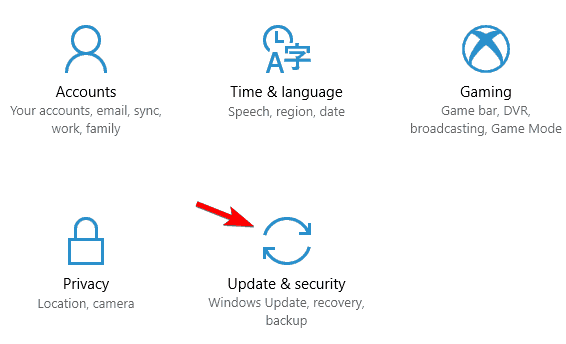
- Cliquez maintenant sur Vérifier les mises à jour bouton.
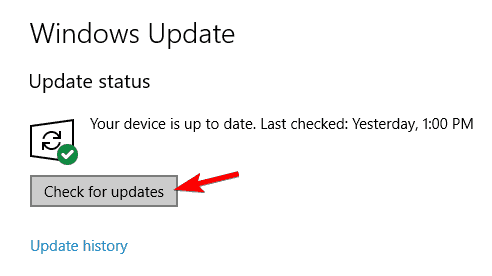
Windows va maintenant rechercher les mises à jour. Le cas échéant, Windows les téléchargera en arrière-plan et les installera une fois que vous aurez redémarré votre PC. Après avoir mis à jour votre PC, vérifiez si le problème persiste.
Windows 10 télécharge généralement automatiquement les mises à jour en arrière-plan, mais vous pouvez parfois manquer une mise à jour importante. C'est pourquoi il est nécessaire de vérifier manuellement les mises à jour.
4. Réinstaller les redistribuables Visual C++

De nombreuses applications Windows nécessitent des redistribuables Visual C++ pour fonctionner. Parfois, des erreurs système telles que celle-ci peuvent se produire si vous n'avez pas installé les redistribuables nécessaires.
Exécutez une analyse du système pour découvrir les erreurs potentielles

Télécharger Restoro
Outil de réparation de PC

Cliquez sur Lancer l'analyse pour trouver les problèmes Windows.

Cliquez sur Tout réparer pour résoudre les problèmes avec les technologies brevetées.
Exécutez une analyse du PC avec Restoro Repair Tool pour trouver les erreurs causant des problèmes de sécurité et des ralentissements. Une fois l'analyse terminée, le processus de réparation remplacera les fichiers endommagés par de nouveaux fichiers et composants Windows.
Par conséquent, télécharger les redistribuables Visual C++ et les installer.
Gardez à l'esprit que différents programmes ont tendance à utiliser différentes versions de redistribuables, vous devrez donc peut-être télécharger et installer plusieurs versions.
D'un autre côté, ce problème peut parfois apparaître avec l'installation problématique de Visual C++ Redistributables. Si tel est le cas, vous devez supprimer (à l'aide du programme de désinstallation IObit que nous avons mentionné précédemment) et réinstaller tous les redistribuables.
5. Utiliser l'application Microsoft Fix it
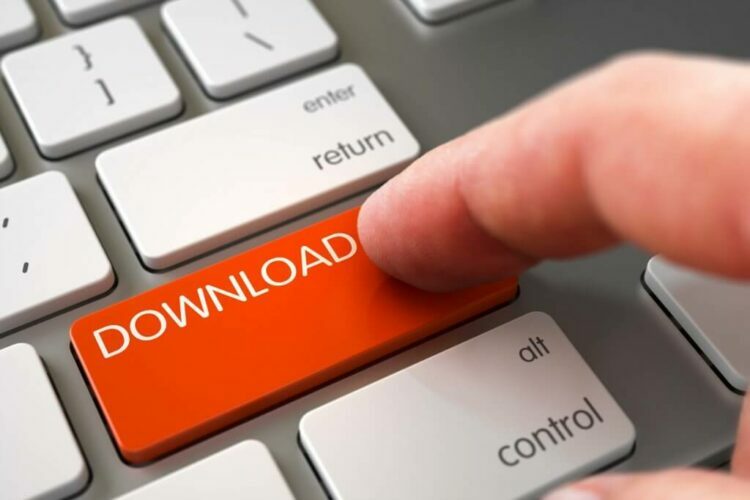
Microsoft propose un utilitaire de résolution des problèmes gratuit que vous pouvez télécharger et corriger des clés de registre corrompues ou d'autres problèmes liés à l'installation ou à la suppression d'autres logiciels.
Vous pouvez télécharger cet outil et lancez-le sur votre PC. Suivez les instructions à l'écran pour terminer le processus de suppression.
En outre, vous souhaiterez peut-être rechercher les fichiers restants dans le répertoire d'installation et les supprimer manuellement.
Après cela, vous devriez pouvoir réinstaller l'application défectueuse sans aucun problème.
6. Créer un nouveau compte utilisateur
- Ouvrez l'application Paramètres et accédez au Comptes section.
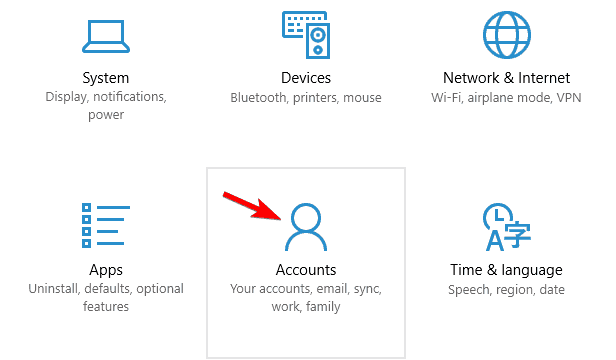
- Naviguez vers le Famille et autres personnes dans le menu de gauche.
- Cliquer sur Ajouter quelqu'un d'autre à ce PC.
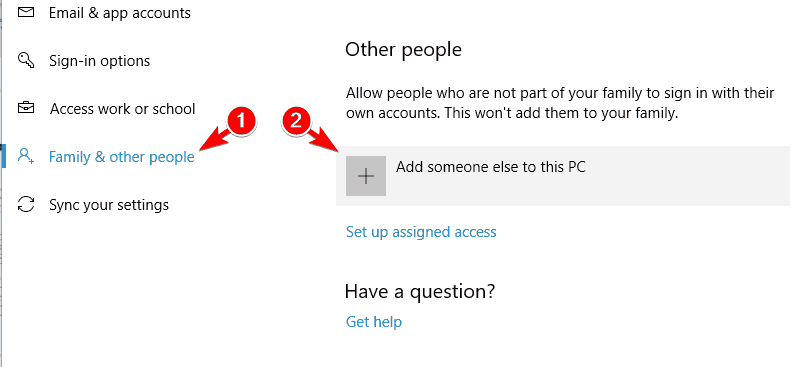
- Cliquer sur Je n'ai pas les informations de connexion de cette personne.
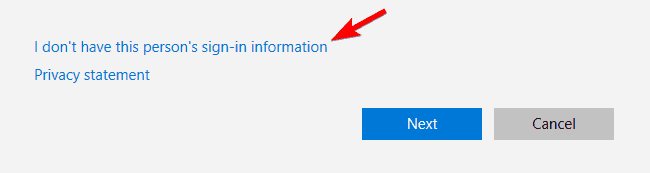
- Sélectionner Ajouter un utilisateur sans Compte microsoft.
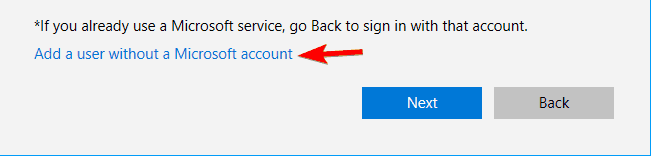
- Entrez le nom d'utilisateur souhaité et cliquez sur Suivant.
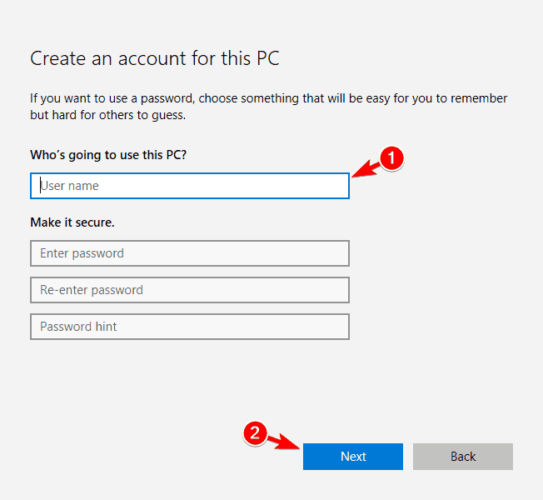
Après avoir créé un nouveau compte utilisateur, basculez vers celui-ci et vérifiez si l'erreur persiste.
Si ce n'est pas le cas, vous pouvez essayer de supprimer toutes les applications récemment installées et vérifier si cela résout le problème sur votre compte principal. Alternativement, vous pouvez passer au nouveau compte et l'utiliser comme compte principal.
7. Effectuer une restauration du système
- Optionnel: Sauvegardez les fichiers récemment enregistrés avant d'utiliser la restauration du système.
- presse Touche Windows + S et choisissez Créer un point de restauration du menu.
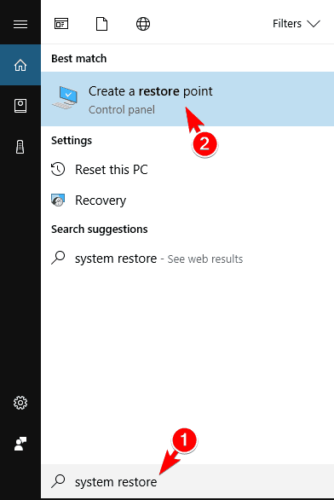
- Cliquer sur Restauration du système bouton.
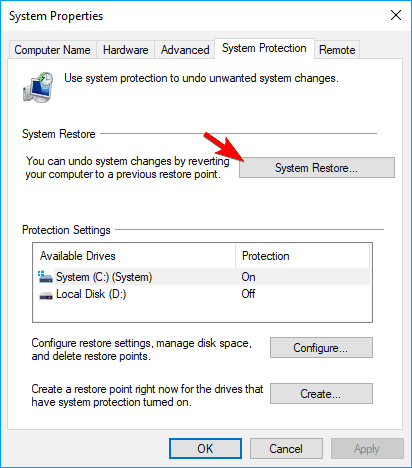
- Lorsque Restauration du système la fenêtre s'ouvre, cliquez sur Suivant.
- Vérifier Afficher plus de points de restauration option, sélectionnez le point de restauration souhaité et cliquez sur Suivant.
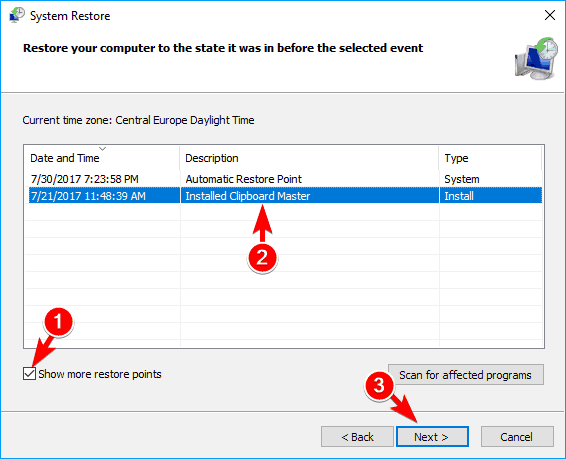
- Suivez les instructions pour terminer la restauration.
Après avoir restauré votre système, vérifiez si l'erreur persiste. La restauration du système est un moyen simple et rapide de résoudre les problèmes informatiques, alors assurez-vous de l'essayer.
8. Réinitialiser Windows 10
Si aucune des solutions précédentes ne peut résoudre le problème, vous pouvez envisager de réinitialiser Windows 10.
Ce processus supprimera tous les fichiers de votre lecteur système, alors assurez-vous de les sauvegarder. Nous devons également mentionner que ce processus pourrait nécessiter une Support d'installation de Windows 10, alors assurez-vous de le créer.
Pour réinitialiser Windows 10, procédez comme suit :
- Ouvrez le Le menu Démarrer et cliquez sur le bouton d'alimentation.
- Maintenez la touche Maj enfoncée et choisissez Redémarrer du menu.
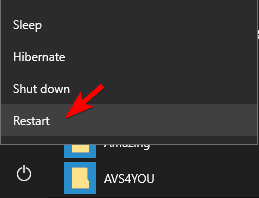
- Dans la liste des options, vous obtiendrez, choisissez Dépanner.
- Sélectionnez ensuite Réinitialiser ce PC et Supprimer tout. (Vous devrez peut-être insérer votre support d'installation de Windows 10 au cours de cette étape, alors assurez-vous de l'avoir prêt.)
- Sélectionnez votre version de Windows et choisissez Seul le lecteur sur lequel Windows est installé.
- Ensuite, choisissez Supprimer simplement mes fichiers.
- Vous verrez maintenant une liste de fichiers que la réinitialisation supprimera. Une fois que vous êtes prêt à commencer, cliquez sur Réinitialiser bouton.
- Suivez les instructions à l'écran pour terminer le processus de réinitialisation.
Après avoir réinitialisé Windows 10, vous aurez une nouvelle installation. Il ne vous reste plus qu'à installer toutes vos applications et vérifier si le problème est résolu.
Il s'agit d'une solution drastique et elle supprimera tous vos fichiers du lecteur système, alors utilisez-la en dernier recours.
Nous espérons que vous avez pu résoudre le problème ERROR_FAIL_NOACTION_REBOOT avec l'une de nos solutions. Nous aimerions savoir ce qui a fonctionné pour vous, alors utilisez les sections de commentaires ci-dessous.
 Vous avez toujours des problèmes ?Corrigez-les avec cet outil :
Vous avez toujours des problèmes ?Corrigez-les avec cet outil :
- Téléchargez cet outil de réparation de PC noté Excellent sur TrustPilot.com (le téléchargement commence sur cette page).
- Cliquez sur Lancer l'analyse pour trouver des problèmes Windows qui pourraient causer des problèmes de PC.
- Cliquez sur Tout réparer pour résoudre les problèmes avec les technologies brevetées (Réduction exclusive pour nos lecteurs).
Restoro a été téléchargé par 0 lecteurs ce mois-ci.
![L'assistance rapide ne fonctionne pas sous Windows 11/10 [réparé de 5 façons]](/f/1a31147fffbc549e55c861ea2ae644bc.jpg?width=300&height=460)

